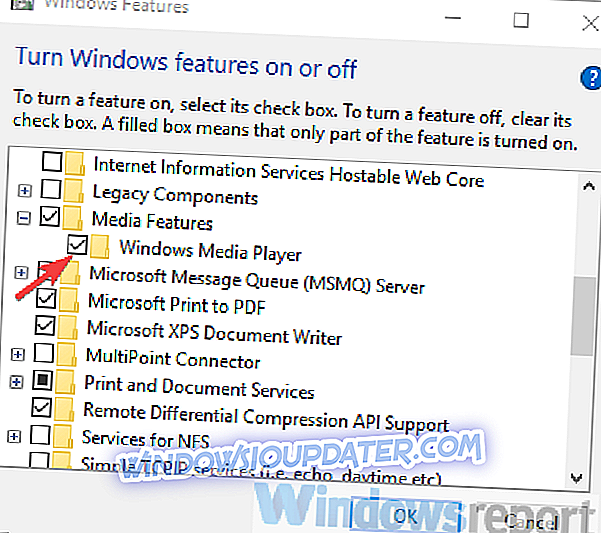Windows Media Player เป็นทรัพย์สินในตัวที่มีคุณค่าในการทำซ้ำ Windows เก่า อย่างไรก็ตาม Microsoft ได้ลดการสนับสนุนสำหรับเครื่องเล่นนี้และตอนนี้เครื่องเล่นสื่อแบบดั้งเดิมนั้นติดอยู่ในปี 2013
ผู้สนใจรัก WMP และแฟน ๆ บางคนที่ยังคงใช้ Windows Media Player อย่างดีใจได้พยายามที่จะเพิ่มสกินใหม่และปรับปรุงความสวยงามของ WMP โดยทั่วไป
อย่างไรก็ตามพวกเขาพบกับ Windows Media Player พบปัญหากับไฟล์สกิน ไฟล์สกินอาจไม่ใช่ ข้อผิดพลาดที่ ถูกต้อง
หากคุณติดอยู่กับข้อผิดพลาดนี้โปรดตรวจสอบขั้นตอนที่เราเสนอด้านล่าง พวกเขาควรช่วยคุณหาวิธีแก้ปัญหาสั้น ๆ
ขั้นตอนในการแก้ไขปัญหาสกินของ Windows Media Player
- ตรวจสอบให้แน่ใจว่า Windows Media Player 12 รองรับสกิน
- ลองทาผิวอีกครั้ง
- รีเซ็ต Windows Media Player
- พิจารณาย้ายไปที่ทางเลือกอื่น
โซลูชันที่ 1 - ตรวจสอบให้แน่ใจว่า Windows Media Player 12 รองรับสกิน
สกินที่คุณเคยได้รับมาในอดีตเมื่อ Windows Media Player เทียบได้กับผู้เล่นสื่อบุคคลที่สามจะไม่ตัดทันที
ตรวจสอบให้แน่ใจว่าสกินดังกล่าวรองรับ WMP 12 ก่อนที่จะลองใช้ หากคุณใช้สกินจาก DeviantArt ตรวจสอบให้แน่ใจว่าได้ทำตามขั้นตอนที่อธิบายไว้ก่อนที่คุณจะสามารถเปลี่ยนรูปลักษณ์ของ Windows Media Player
หากคุณทำทุกอย่างถูกต้องแล้วและข้อผิดพลาดยังคงปรากฏขึ้นเราขอแนะนำให้คุณลองทำตามขั้นตอนเพิ่มเติมที่เราสมัครไว้ด้านล่างนี้
โซลูชัน 2 - ลองทาผิวหนังอีกครั้ง
อีกขั้นตอนที่ใช้การได้คือลองใช้สกินอีกครั้งภายในเมนูการตั้งค่า Windows Media Player มีตัวเลือก Skin Chooser ซึ่งจะแสดงสกินที่มีอยู่ทั้งหมดและคุณจะสามารถค้นหาสกินอย่างเป็นทางการหรือสกินที่คุณกำหนดเองได้ ด้วยวิธีนี้คุณจะหลีกเลี่ยงความปั่นป่วนที่อาจเกิดขึ้นในไฟล์กำหนดค่าที่คุณเปลี่ยนแปลงเพื่อปรับใช้ไฟล์ที่กำหนดเอง
หากคุณไม่แน่ใจว่าจะใช้สกินอีกครั้งให้ทำตามคำแนะนำเหล่านี้:
- เปิด Windows Media Player

- กด Ctrl + M เพื่อแสดงแถบเมนู
- คลิกที่ View> Skin Chooser
- เลือกสกินและใช้
โซลูชัน 3 - รีเซ็ต Windows Media Player
เนื่องจาก Windows Media Player เป็นคุณลักษณะที่เป็นตัวเลือกใน Windows 10 คุณสามารถรีเซ็ตได้ตามลำดับการปิดใช้งานอย่างง่าย สิ่งนี้คล้ายคลึงกับการติดตั้งแอปพลิเคชันของบุคคลที่สามใด ๆ และคุณจะได้รับการติดตั้ง Windows Media Player ใหม่ นอกจากนี้คุณอาจต้องกำหนดรายการไลบรารีของคุณอีกครั้งในภายหลัง
นี่คือวิธีการรีเซ็ต Windows Media Player ในไม่กี่ขั้นตอน:
- ในแถบ Windows Search พิมพ์ Turn Windows และเปิด“ เปิดหรือปิดฟีเจอร์ Windows ”
- ไปที่ คุณสมบัติสื่อ และขยาย
- ยกเลิกการเลือกช่อง Windows Media Player และยืนยันการเปลี่ยนแปลง
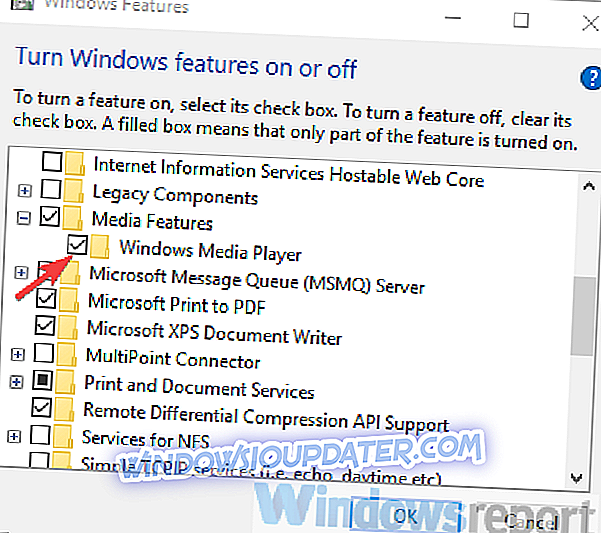
- รีสตาร์ทพีซีของคุณ
- ทำซ้ำขั้นตอนและ เปิดใช้งาน Windows Media Player อีกครั้ง
- ที่เกี่ยวข้อง:
- Windows Media Player หายไปหลังจากอัพเดตหรือไม่? ต่อไปนี้เป็นวิธีนำกลับคืนมา
โซลูชันที่ 4 - พิจารณาย้ายไปเป็นทางเลือก
สุดท้ายนี้เป็นข้อเสนอแนะมากกว่าทางออกเราขอแนะนำให้คุณดำเนินการต่อ Microsoft ละเลย Windows Media Player อย่างสมบูรณ์ รุ่นล่าสุดมาจากปี 2013 และการสนับสนุนถูกยกเลิกในขณะที่กลับ Y
คุณสามารถเลือก Groove Music ซึ่งเป็นผู้สืบทอดของ WMP และได้รับการอัปเดต นอกจากนี้ยังมีเครื่องเล่นมีเดียบุคคลที่สามฟรีจำนวนมากซึ่งปรับแต่งได้มากขึ้นและง่ายขึ้นในทรัพยากรระบบ ตรวจสอบรายชื่อเครื่องเล่นเสียงที่คุณอาจต้องการทราบ
หากคุณมีอะไรที่จะให้หรือรับจากสิ่งนี้หวังว่าจะเป็นข้อมูลที่อ่านได้โปรดบอกเราในส่วนความเห็นด้านล่าง